扩容前我强烈建议你备份windows虚拟机的.img文件!也就是虚拟磁盘,以免发生不测。
#扩大虚拟磁盘文件的最大容量
之前写过的文章UNRAID增加和缩小虚拟机虚拟磁盘大小有介绍过相关的指令,可以作为参考。
首先windows必须要先关机,然后进入unraid命令行后台(Terminal),对windows虚拟磁盘文件进行以下操作
qemu-img resize c.img -- +128G
意思是对文件名为c.img的虚拟磁盘增加128G容量

#windows磁盘扩容
开机进入windows,搜索进入“创建并格式化硬盘分区”
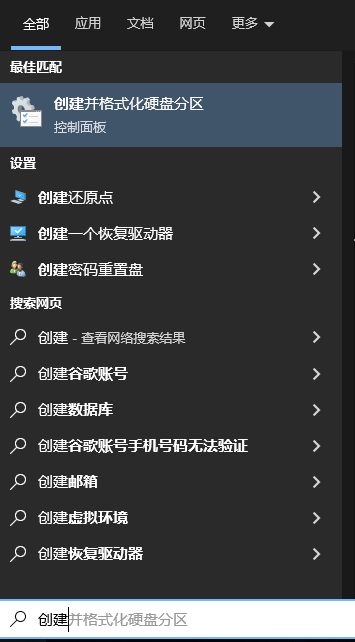
进入后会看到一个128GB未分配的分区,右键点C盘选择扩展卷,就能进入扩容。
但如果扩展卷选项是灰色的,请问参考本站另一篇文章windows删除恢复分区 先将临近恢复分区删除,之后扩展卷就能选了。
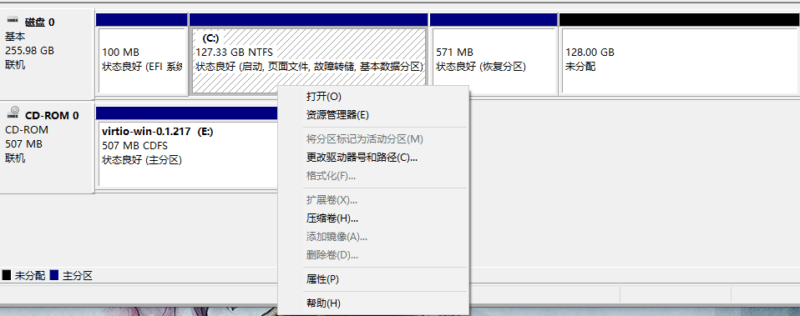
删除恢复分区后,扩展卷有变成可选了。
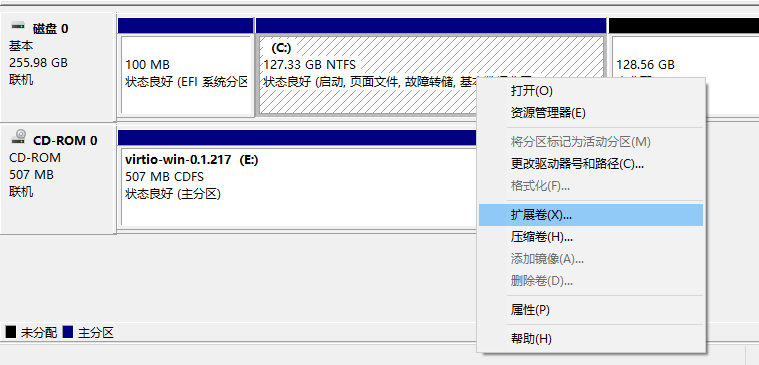
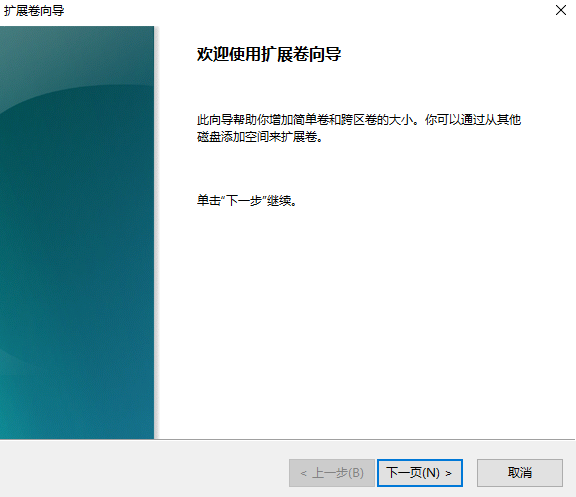
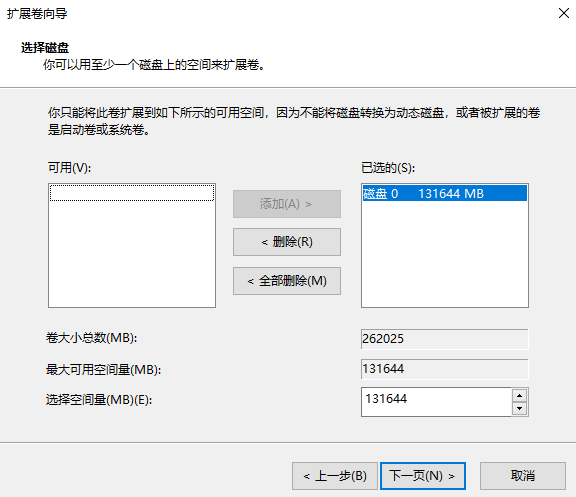
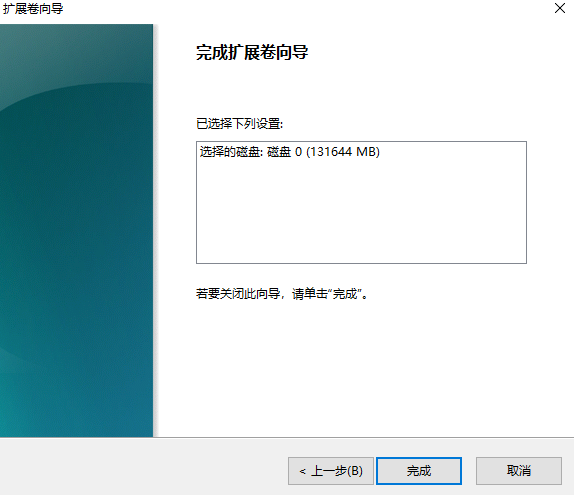
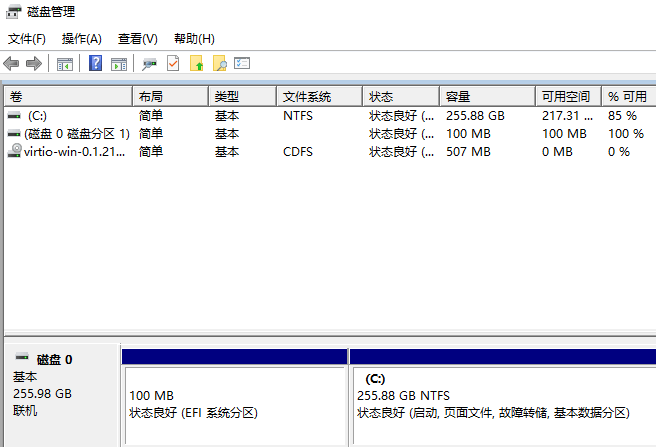
完成。有任何问题欢迎留言,enjoy~